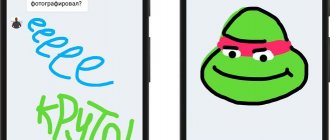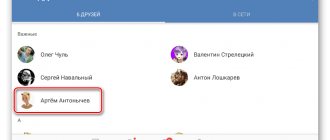Практически каждый человек в наши дни пользуется социальными сетями — Вконтакте, Одноклассники, Facebook или какими-нибудь другими. Однако многие из нас даже не подозревают о некоторых удобных функциях, которые имеют эти социальные сети, но прямо не афишируют их. Одной из таких полезных для многих возможностей в социальной сети vk.com (ВКонтакте) является функция отправки сообщения самому себе.
Важность этой опции сложно недооценить, ведь наверняка у каждого есть друг, который периодически присылает вам сообщения с комментарием вроде: «это я себе, что бы не забыть». Если это действительно так, то покажите ему эту статью, и он больше не будет отвлекать вас бесполезными сообщениями. Да и вы сами, чтобы что-то не забыть, или не потерять, можете просто переслать это обычным сообщением в ВК самому себе — это очень удобно, как записная книжка, доступная вам всегда — хоть с компьютера, хоть с телефона.
Именно о том, как написать самому себе в ВК мы и расскажем сегодня в этой статье. Ну или самой себе, да.
На самом деле, данная функция в социальной сети ВКонтакте присутствовала всегда, но 1 апреля 2021 года vk.com претерпел серьёзный редизайн и многие элементы управления сменили свои привычные места, или же вовсе исчезли.
Но новая версия дизайна любимой всеми нами социальной сети большинству пришлась по душе наверняка останется именно в таком виде ещё на долгие годы. Но давайте перейдем ближе к делу — к отправке сообщения ВКонтакте самому себе.
Итак, нам известно как минимум три способа открыть диалог с самим собой (как бы странно это не звучало;)) и один способ, как сделать это в приложении с мобильного телефона. Выбирайте и используйте тот, который вам будет удобнее. Несмотря на то, что в 2018 и 2021 году дизайн социальной сети и фирменных приложений не раз претерпевал изменения, все указанные способы написать себе в VK остались рабочими.
Способ 1. Создание диалога и удаление из него собеседников
- Переходим во вкладку Сообщения.
- В левой колонке с сообщениями нажимаем на «плюсик» (появится надпись «Начать беседу«).
- В списке выбираем человека, желательно друга или просто знакомого человека, отметив галочкой.
- При создании диалога пишем заглавие, скажем, «Пишу самому себе».
- Далее нажмите на кнопку Создать беседу.
- Нажмите на ссылку под названием 2 участника в заглавии беседы.
- Удалите из диалога человека, нажав на стрелку и выбрав опцию «Исключить из беседы»
- Закройте окно и перейдите в новый диалог.
- Чтобы убедиться, что отправка сообщений работает, создайте тестовую запись любого содержания.
Как написать самому себе с компьютера
Способ 1: через сообщения
1. Переходим во вкладку «Сообщения».
2. В поле поиска по диалогам пишем имя и фамилию из своего профиля и кликаем по иконке профиля.
3. Откроется меню диалога. Печатаем сообщение в нижнем поле и нажимаем на кнопку отправки или Enter на клавиатуре.
Для проверки я написал сам себе – посмотрите, что получилось.
Помимо сообщений, вы также можете отправить себе и другие данные:
- Фотографии
- Видео и аудиозаписи
- Голосовые сообщения
- Документы
- Карты
Фото и видео. Для добавления фотографии или видео с компьютера нажмите на значок фотоаппарата.
Откроется окно для загрузки файла. Выберите фото или видео и щелкните по нему два раза левой кнопкой мыши.
Начнется загрузка фотографии, после чего она появится у вас в диалоге. Нажмите кнопку для отправки или Enter.
Документ. Нажмите на значок скрепки и выберите пункт «Документ».
Появится дополнительное окошко. Нажмите на кнопку «Загрузить новый файл».
Откроется окно для загрузки файла с компьютера – выберите через него нужный документ. После отправки ссылка на него появится в диалоге.
Карта. Для загрузки карты щелкните по значку скрепки и выберите пункт «Карта».
Откроется окно, запрашивающее данные о вашем местоположении (они обычно определяются по IP адресу провайдера). Вы можете разрешить или заблокировать доступ на свое усмотрение.
После вы можете отметить любую точку на карте и нажать на «Прикрепить местоположение» внизу.
Вот в каком виде она отправится:
Голосовое сообщение. Кликните по значку микрофона.
Откроется запрос на разрешение браузеру использовать микрофон компьютера. Нажмите «Разрешить» и начнется запись голоса.
После окончания записи разговор появится у вас в диалоге.
Чтобы отправить голосовое сообщение, к компьютеру должен быть подключен микрофон. В ноутбуке он обычно встроен.
Способ 2: через страницу друга
1. Перейдите на вкладку «Друзья».
2. Выберите любого человека.
3. На его странице щелкните по пункту «Друзья».
4. Найдите себя в списке и нажмите на ссылку «Написать сообщение».
Откроется окно, в котором вы сможете написать самому себе. Там же есть все функции, что я описал выше, за исключением отправки голосового сообщения.
Способ 3: через ссылку
1. Откройте раздел «Моя страница». В верхней части браузера, в адресной строке будет написан уникальный номер вашей страницы (id).
2. Вставьте перед этим номером следующую фразу vk.com/im?sel=
В результате получится готовый код. Например, vk.com/im?sel=483198307.
3. Нажмите кнопку Enter на клавиатуре, и вы попадете в диалоговое окно с самим собой.
Если в адресной строке нет идентификатора (id), то узнать его можно через настройки. Для этого щелкните по аватарке в правом верхнем углу, и выберите пункт «Настройки». В части «Адрес страницы» нажмите «Изменить» – появится ваш уникальный номер.
Способ 2. Отправка послания через вкладку «Сообщения»
- Зайдите на свою страничку ВКонтакте с компьютера или ноутбука.
- Найдите слева от аватарки (главной фотографии) пункт меню «сообщения». Войдите.
- В строке поиска (она находится под значком уведомлений — звоночком) напишите свое имя, под которым зарегистрированы в социальной сети — ник.
- Появится список пользователей, вы уже общались с ними раньше. Среди этих пользователей увидите свою аватарку, несмотря на то, что смс себе еще не отправляли.
- Наведите курсор и щелкните левой кнопкой мыши по вашему нику рядом с фотографией.
- Откроется окно личных сообщений — напишите самому себе. О чем? Решите заранее.
Теперь чат с самим собой сохранился и больше не нужно вводить имя для поиска. Путь к общению с лучшим человеком на Земле стал короче: личная страничка ВК — сообщения — видим себя — пишем — отправляем. Доступ к заметкам и напоминаниям всегда под рукой.
Способ №3 – самый простой
Если не хотите «лазить» по друзьям, искать идентификатор в настройках, то стоит прибегнуть к данному решению.
- Идем в «Сообщения» (пункт меню в левой части окна);
- Сверху будет расположена поисковая строка, куда стоит вписать свое имя (фамилию);
- В найденных результатах кликаем по своему аккаунту и оказываемся на страничке переписки:
Красота, согласитесь? Кстати, указанный путь актуален и для мобильной версии Вконтакте (проверял на Андроид смартфоне).
Способ 3. Месседж с помощью ID
Этот метод хорош, если пользователь закрыл вкладку социальной сети, но сохранил данные для входа на своем компьютере.
- Найдите ID — персональный номер страницы. Когда вошли во ВКонтакте, ID виден в адресной строке вверху (справа от значка обновления): vk.com/id********, где звездочки — это набор цифр, уникальный для каждого пользователя.
- Вставьте в Яндекс, Google, любой браузер которым пользуетесь, команду: https://vk.com/im?sel=********. Вместо звездочек — цифры вашего ID.
- Нажмите enter — сразу попадете в сообщения во ВК. Наконец-то можно поболтать!
Каждый раз вводить команду в поисковике вручную не стоит. Запишите ее один раз, сохраните, копируйте и вставляйте — совершенствуйте мастерство эпистолярного жанра.
Как написать самому себе с телефона
В официальном приложении ВК нет функции отправки сообщения самому себе – ни в Андроид, ни в iOS (iPhone). Но можно это сделать через мобильный браузер.
Совет. Первое сообщение себе отправьте в браузере, а потом пишите через приложение.
В мобильном браузере
Открываем мобильный браузер, например, Google Chrome или Safari. Пишем в адресной строке название сайта vk.com и переходим на сайт.
В поле логин и пароль пишем данные от страницы ВК, после чего откроется страница профиля.
В 2021 году существуют три проверенных способа написать сообщение самому себе в ВК с телефона. Они работают идентично компьютерной версии.
Способ 1: через личное сообщение
1. Щелкаем по иконке внизу. В поле поиска пишем имя и фамилию своего профиля.
2. Кликаем по иконке и открывается меню диалога.
3. Печатаем текст и отправляем. Готово!
Кроме сообщений, вы можете отправлять фотографии с телефона и с альбомов, видеозаписи, аудиозаписи, документы и подарки. Для этого кликните по значку скрепки в левом углу диалога.
Способ 2: через ссылку с ID
1. Щелкаем по иконке внизу и выбираем «Открыть профиль».
Сверху, в адресной строке, написан идентификатор – уникальный номер страницы в соцсети. Запоминаем его.
2. В адресной строке браузера печатаем m.vk.com/im?sel= и ваш номер. Получится что-то вроде m.vk.com/im?sel=483198307
Затем переходим по этому адресу.
Попадаем в диалог и пишем сообщение.
Если вместо номера (id) у вас что-то другое, посмотрите его в настройках: – Аккаунт – Адрес страницы.
Способ 3: через страницу друга
1. Щелкаем по иконке внизу и выбираем «Друзья».
2. Выбираем любого человека и на его странице нажимаем на ссылку «Друзья».
3. Вы увидите список людей, в котором нужно найти себя и нажать на иконку .
Откроется окно для отправки сообщения. Пишем и отправляем. Готово!
В Kate Mobile для Android
Способ 1: секретная функция
1. Заходим в настройки, нажав на значок трех точек в правом верхнем углу .
2. Переходим в пункт «О программе».
3. Откроется окно с версией программы. Здесь нужно быстро нажать пальцем по номеру версии, пока не появится сообщение о найденной пасхалке.
Таким образом откроется диалог с самим собой.
Способ 2: страница друга
1. Перейдите на вкладку «Друзья» и выберите любого человека.
2. На его странице перейдите в пункт «Друзья».
3. Появится список людей, в котором вы должны найти себя, нажать на значок с тремя точками и выбрать «Новое сообщение».
Способ 5. Со смартфона тоже получится
Неважно, находитесь вы в мобильном приложении ВК или зашли на свою страничку через браузер.
- Нажмите на значок сообщений (в телефоне он находится внизу) — откроется чат.
- В строке поиска напишите свой никнейм.
- Выберите свою аватарку, коснувшись пальцем.
- Пишите — не стесняйтесь.
Чтобы не потерять, полезную информацию в соцсетях можно закрепить на стене или отправить другу. Несмотря на это, написать сообщение самому себе удобнее. Ведь пост на стене увидят и другие, а приятеля не хочется отвлекать попусту.
Для чего может понадобиться писать самому себе сообщение
Кроме того, что вы можете оставлять себе в социальной сети разнообразные напоминания о делах или сохранять какую-то важную информацию, отправка сообщений самому себе может включать также фотографии или видеозаписи, которые у вас пока нет времени сохранить или скачать на свое устройство.
Также вы можете не просто присылать себе текстовые сообщения, а прикреплять разнообразные документы, с которыми впоследствии можно будет поработать.
Вариантов огромное количество, поэтому попробуйте использовать описанный способ чаще, это действительно очень удобно!
Основные нюансы
Существует несколько приемов создания диалога с самим собой. Сделав его единожды одним из способов, можно в любое время оставлять там для себя заметки, сохранять интересные записи, фото, контакты и пр. Но даже для беседы с самим собой есть ограничение: количество сообщений, которые можно отправить самому себе, не должно превышать 20 в сутки.
Этот лимит связан с защитой от пользователей, которые пытаются накрутить подписчиков при помощи рассылки спама. Друзьям можно отсылать сообщений сколько угодно, но добавить самого себя в список друзей технически невозможно. Да, это звучит странно. Но создание беседы с самим собой – это баг, а не задуманная функция. Поэтому нужно отдать разработчикам должное хотя бы за то, что они не торопятся его устранять.
Зачем писать самому себе в ВК
В ВК создаются различные публичные страницы, в которых содержится полезная информация. Все эти данные легко потерять, если предварительно не сохранить ее. Пользователю может быть не совсем удобно отправлять все на свой смартфон, так как сохраненная информация занимает место.
Чтобы не загружать свой телефон лишней информацией, но все равно сохранить понравившиеся публикации, пользователь может их отправить сообщением. Делиться с друзьями не всегда удобно, поэтому пользователь может отправить их самому себе. При этом никто не знает, какую информацию сохраняет пользователь, и она всегда будет под рукой.
Еще одной причиной писать сообщения самому себе в ВК, будет передача данных. Все диалоги, которые доступны пользователю на компьютере, также находятся на смартфоне. Синхронизация происходит автоматически при подключении к интернету.
Так, пользователь может передать данные с компьютера на смартфон и наоборот при помощи сообщений в ВК. Отправлять можно текстовую информацию, а также, фото- и видеоматериалы. Здесь важно, чтобы сервис поддерживал сам тип файла.
Для чего может понадобиться «самообщение»?
Прежде чем разобраться с тем, как написать самому себе в ВК, стоит ответить на вопрос о том, когда это может пригодиться. Отправка сообщений своему же профилю бывает полезна, когда находится некоторая полезная информация, репост которой делать не хочется, а в заметку публиковать — слишком долго. В этом случае гораздо проще просто поделиться записью с самим собой, выполнив эту операцию буквально в пару кликов мышкой. При этом в сообщении, как и в обычном послании другу, можно отправлять почти всё что угодно — фотографии, музыку, ссылки на интернет-страницы, репосты со стен других пользователей или групп, и так далее.
Стоит сразу отметить, что общение с самим собой через приложение телефона возможно лишь в случае наличия начатого диалога — в противном случае, ответа на вопрос о том, как написать самому себе в ВК, в новой версии приложения пока не существует. При этом из браузера общаться самому с собой получится даже при отсутствии диалога — достаточно выполнить те же действия, что и с компьютера, правда, это будет чуть более неудобно.
Если же ранее «общения с собой» не было, или диалог в дальнейшем был удалён, то можно с лёгкостью вновь открыть чат, воспользовавшись одним из двух приведённых ниже способов, наглядно объясняющих, как написать самому себе в ВК.